5路由器三种口令的设置
如何设置h3c路由器密码
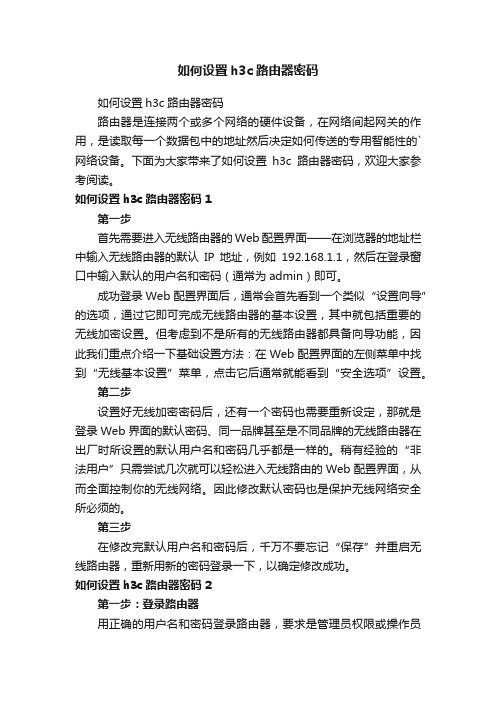
如何设置h3c路由器密码如何设置h3c路由器密码路由器是连接两个或多个网络的硬件设备,在网络间起网关的作用,是读取每一个数据包中的地址然后决定如何传送的专用智能性的`网络设备。
下面为大家带来了如何设置h3c路由器密码,欢迎大家参考阅读。
如何设置h3c路由器密码1第一步首先需要进入无线路由器的Web配置界面——在浏览器的地址栏中输入无线路由器的默认IP地址,例如192.168.1.1,然后在登录窗口中输入默认的用户名和密码(通常为admin)即可。
成功登录Web配置界面后,通常会首先看到一个类似“设置向导”的选项,通过它即可完成无线路由器的基本设置,其中就包括重要的无线加密设置。
但考虑到不是所有的无线路由器都具备向导功能,因此我们重点介绍一下基础设置方法:在Web配置界面的左侧菜单中找到“无线基本设置”菜单,点击它后通常就能看到“安全选项”设置。
第二步设置好无线加密密码后,还有一个密码也需要重新设定,那就是登录Web界面的默认密码、同一品牌甚至是不同品牌的无线路由器在出厂时所设置的默认用户名和密码几乎都是一样的。
稍有经验的“非法用户”只需尝试几次就可以轻松进入无线路由的Web配置界面,从而全面控制你的无线网络。
因此修改默认密码也是保护无线网络安全所必须的。
第三步在修改完默认用户名和密码后,千万不要忘记“保存”并重启无线路由器,重新用新的密码登录一下,以确定修改成功。
如何设置h3c路由器密码2第一步:登录路由器用正确的用户名和密码登录路由器,要求是管理员权限或操作员权限。
第二步:进入以太网接口E0int e0第三步:设置IP地址和子网掩码ip address192.168.1.1255.255.255.0这样就完成了对E0端口的IP地址分配。
当然华为3COM路由器默认情况下当给接口设置了IP地址就会自动打开。
所以不用象CISCO 设备那样还需要执行no shutdown命令打开接口。
小提示:有的时候需要短时间的将某端口禁用,如果将其IP地址取消等以后再使用时还需要重新配置,这时候也可以在华为3COM路由器上时候禁用端口命令。
路由器管理员密码是多少
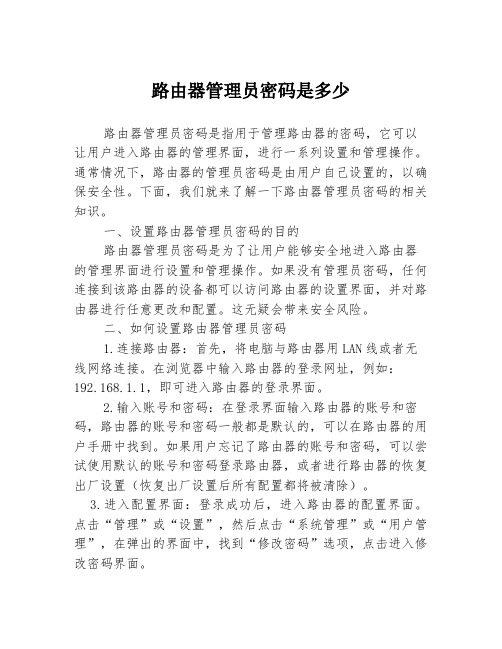
路由器管理员密码是多少路由器管理员密码是指用于管理路由器的密码,它可以让用户进入路由器的管理界面,进行一系列设置和管理操作。
通常情况下,路由器的管理员密码是由用户自己设置的,以确保安全性。
下面,我们就来了解一下路由器管理员密码的相关知识。
一、设置路由器管理员密码的目的路由器管理员密码是为了让用户能够安全地进入路由器的管理界面进行设置和管理操作。
如果没有管理员密码,任何连接到该路由器的设备都可以访问路由器的设置界面,并对路由器进行任意更改和配置。
这无疑会带来安全风险。
二、如何设置路由器管理员密码1.连接路由器:首先,将电脑与路由器用LAN线或者无线网络连接。
在浏览器中输入路由器的登录网址,例如:192.168.1.1,即可进入路由器的登录界面。
2.输入账号和密码:在登录界面输入路由器的账号和密码,路由器的账号和密码一般都是默认的,可以在路由器的用户手册中找到。
如果用户忘记了路由器的账号和密码,可以尝试使用默认的账号和密码登录路由器,或者进行路由器的恢复出厂设置(恢复出厂设置后所有配置都将被清除)。
3.进入配置界面:登录成功后,进入路由器的配置界面。
点击“管理”或“设置”,然后点击“系统管理”或“用户管理”,在弹出的界面中,找到“修改密码”选项,点击进入修改密码界面。
4.设置管理员密码:在修改密码界面中,输入原始密码和新密码,并点击“应用”或“保存”。
一般情况下,用户在设置密码时应当注意以下几点:(1)密码长度:密码长度不能过短,建议密码长度应大于6个字符。
(2)密码复杂度:密码应该尽量使用数字、字母和特殊符号等组合,以增加密码的复杂度。
(3)密码安全:密码的安全性决定了数据的安全性,建议用户不要使用与自己生日、电话号码等相关的信息作为密码,也不要将密码告诉他人。
三、如何找回路由器管理员密码如果用户忘记了路由器的管理员密码,可以通过以下几种方式进行找回:1.使用默认密码:路由器的默认账号和密码一般都可以在用户手册中找到。
路由器默认的密码与用户名是多少
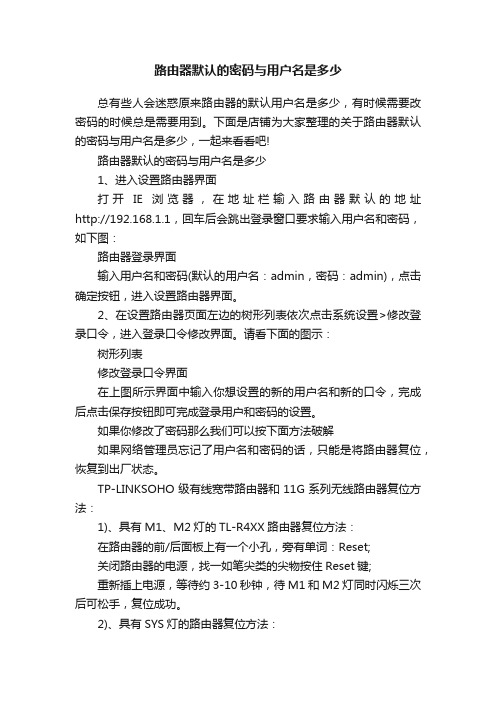
路由器默认的密码与用户名是多少
总有些人会迷惑原来路由器的默认用户名是多少,有时候需要改密码的时候总是需要用到。
下面是店铺为大家整理的关于路由器默认的密码与用户名是多少,一起来看看吧!
路由器默认的密码与用户名是多少
1、进入设置路由器界面
打开IE浏览器,在地址栏输入路由器默认的地址http://192.168.1.1,回车后会跳出登录窗口要求输入用户名和密码,如下图:
路由器登录界面
输入用户名和密码(默认的用户名:admin,密码:admin),点击确定按钮,进入设置路由器界面。
2、在设置路由器页面左边的树形列表依次点击系统设置>修改登录口令,进入登录口令修改界面。
请看下面的图示:
树形列表
修改登录口令界面
在上图所示界面中输入你想设置的新的用户名和新的口令,完成后点击保存按钮即可完成登录用户和密码的设置。
如果你修改了密码那么我们可以按下面方法破解
如果网络管理员忘记了用户名和密码的话,只能是将路由器复位,恢复到出厂状态。
TP-LINKSOHO级有线宽带路由器和11G系列无线路由器复位方法:
1)、具有M1、M2灯的TL-R4XX路由器复位方法:
在路由器的前/后面板上有一个小孔,旁有单词:Reset;
关闭路由器的电源,找一如笔尖类的尖物按住Reset键;
重新插上电源,等待约3-10秒钟,待M1和M2灯同时闪烁三次后可松手,复位成功。
2)、具有SYS灯的路由器复位方法:
在路由器的前/后面板上有一个小孔,旁有单词:Reset;
关闭路由器的电源,找一如笔尖类的尖物按住Reset键;
重新插上电源,当观察到SYS指示灯闪烁后,松开RESET按钮,路由器将恢复到出厂状态。
怎么设置路由器管理员密码

怎么设置路由器管理员密码
路由器是现在很多上网用户的选择,不过很多人不是很了解怎样来设置和操作,我们首先使用的时候,会需要登录用户名和密码,一般来讲这是厂家默认的。
下面是店铺给大家整理的一些有关设置路由器管理员密码的方法,希望对大家有帮助!
设置路由器管理员密码的方法
1、首先用网线把电脑的网口和无线路由器上的一个LAN口连接起来。
2、路由器与电脑连接好之后,电脑会弹出连接到网络的窗口,点击确定设置路由器。
3、然后在弹出的对话框中,输入路由器背面提供的PIN码,点击下一步。
4、然后是网络名称,可以更改,也可保留,点击下一步继续。
5、接着会跳转到应用设置界面。
6、设置成功后,点击关闭。
7、然后再打开浏览器,输入路由器的IP地址,一般是192.168.1.1,进入。
8、接着会弹出用户登录界面,输入默认的用户名和密码,点击确定。
9、接下来进入路由器设置主界面。
10、在左边的选项栏中点开系统工具,然后选择“修改登录口令”。
11、接着中间就会出现修改窗口,输入原来的用户名和密码以及新设的密码等,点击保存就可以了,再次登陆时便需要输入修改后的用户名和密码了。
无线路由器设置方法

无线路由器设置方法
1. 连接电源和宽带:将无线路由器插入电源,并用网线将宽带连接到路由器的WAN口。
2. 连接电脑:使用另一根网线将电脑的网卡连接到路由器的LAN口。
3. 打开浏览器:在电脑上打开任意浏览器,如Chrome、Firefox等。
4. 输入路由器地址:在浏览器地址栏中输入默认的路由器IP 地址,通常为192.168.1.1或192.168.0.1,然后按下Enter键。
5. 输入用户名和密码:在弹出的登录页面上,输入默认的用户名和密码,常见的用户名为admin,密码可以留空或输入admin。
6. 进入路由器设置界面:成功登录之后,你将进入无线路由器的管理设置界面。
7. 修改无线路由器名称(SSID):在设置界面中找到无线设置或无线网络设置选项,输入新的路由器名称。
8. 设置无线加密方式及密码:在无线设置或安全设置选项中,选择WPA2-PSK加密方式,并输入新的密码。
9. 点击保存:保存之后,路由器会自动重启。
10. 断开有线连接:等待路由器重启完成后,断开电脑与路由器之间的有线连接。
11. 连接无线网络:在电脑的网络连接选项中,找到并连接新设置的无线网络。
12. 测试无线连接:打开浏览器,尝试访问任意网页,确认无线连接已经成功。
请注意,上述步骤可能会根据不同无线路由器品牌和型号略有差异,具体操作请参考你的无线路由器的用户手册。
mercury路由器怎么设置登陆密码
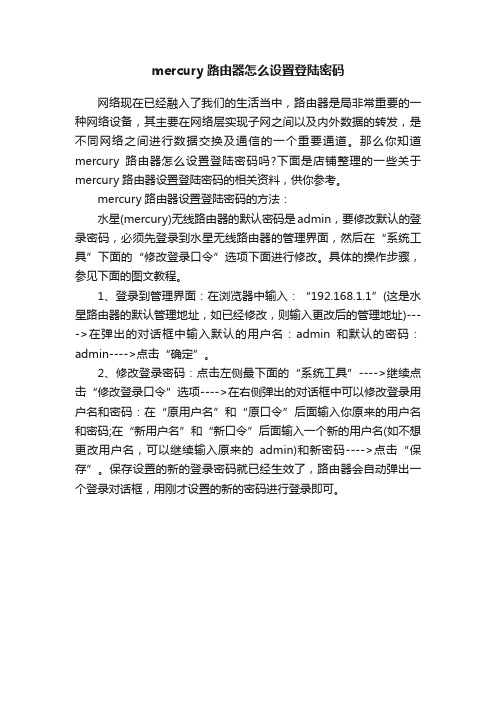
mercury路由器怎么设置登陆密码
网络现在已经融入了我们的生活当中,路由器是局非常重要的一种网络设备,其主要在网络层实现子网之间以及内外数据的转发,是不同网络之间进行数据交换及通信的一个重要通道。
那么你知道mercury路由器怎么设置登陆密码吗?下面是店铺整理的一些关于mercury路由器设置登陆密码的相关资料,供你参考。
mercury路由器设置登陆密码的方法:
水星(mercury)无线路由器的默认密码是admin,要修改默认的登录密码,必须先登录到水星无线路由器的管理界面,然后在“系统工具”下面的“修改登录口令”选项下面进行修改。
具体的操作步骤,参见下面的图文教程。
1、登录到管理界面:在浏览器中输入:“192.168.1.1”(这是水星路由器的默认管理地址,如已经修改,则输入更改后的管理地址)---->在弹出的对话框中输入默认的用户名:admin和默认的密码:admin---->点击“确定”。
2、修改登录密码:点击左侧最下面的“系统工具”---->继续点击“修改登录口令”选项---->在右侧弹出的对话框中可以修改登录用户名和密码:在“原用户名”和“原口令”后面输入你原来的用户名和密码;在“新用户名”和“新口令”后面输入一个新的用户名(如不想更改用户名,可以继续输入原来的admin)和新密码---->点击“保存”。
保存设置的新的登录密码就已经生效了,路由器会自动弹出一个登录对话框,用刚才设置的新的密码进行登录即可。
路由器设置密码
路由器设置密码
修改管理密码:登录路由器管理--系统工具修改之; 修改WiFi密码:登录路由器管
理--无线设置修改之。
打开IE浏览器,在地址栏里输入:192.168.1.1,并回车,如果需要使用登录名和密码,请试着使用:用户名:admin,密码:admin回车即可。
如果不对,请看路由背面的说明。
之后到系统工具里修改密码。
1、我们首先登陆我们的路由器,路由器默认的登陆IP地址和登陆账号在路由器的背
面可以找到!
2、在路由器的背面找到登陆账号和登陆IP后,我们在浏览器中输入IP地址和登陆
账号进行登陆!
3、登陆后我们首先更改路由器的WIFI密码。
在界面中找到无线设置-无线安全设置,在右边找到您的无线WIFI密码,输入新密码后在下方保存即可。
当然不同的路由器更改
的位置稍有不同。
仔细寻找无线安全设置即可!
4、接下来我们更改无线路由器的登陆账号和密码,我们在路由器中找到系统工具,
修改登陆口令!在窗口中输入原来的登陆口令和密码,然后输入你设置的登陆账号和密码,保存即可!
5、其实通过上面的更改,别人已经无法进入我们的路由器了。
但是为了更安全些,
我们还可以更改路由器的登陆IP地址,大家知道路由器默认的IP地址不是192.168.1.1
就是192.168.0.1,所以我们也可以把登陆的IP地址也更改了,那样更安全!
7、以后我们在浏览器中只有输入192.168.1.7,然后输入我们设置的路由器账号密码登陆就可以了!哈哈,别人以后无法进入我们的路由器了。
当然自己一定要记住!
感谢您的阅读,祝您生活愉快。
路由器的基本配置命令与方法
路由器的基本配置命令与方法路由器是连接不同网络的设备,它可以将来自不同网络的数据包进行转发和交换,使得不同网络之间可以实现通信。
为了使路由器能够正常工作,需要进行一些基本的配置。
本文将介绍路由器的基本配置命令与方法。
一、登录路由器要进行路由器的配置,首先需要登录路由器的管理界面。
一般情况下,可以通过在浏览器中输入默认的管理地址来访问路由器的管理界面。
例如,大多数路由器的默认管理地址是192.168.1.1。
登录时需要输入正确的用户名和密码。
二、修改管理员密码登录成功后,为了提高路由器的安全性,首先需要修改管理员密码。
可以在管理界面的设置选项中找到修改密码的入口,按照提示进行操作即可。
三、设置无线网络如果需要使用无线网络,可以在管理界面的无线设置选项中进行配置。
首先需要设置无线网络的名称(SSID),然后选择安全加密方式,如WPA2-PSK。
根据选择的加密方式,需要设置相应的加密密码。
最后保存设置,无线网络就配置完成了。
四、设置有线网络除了无线网络,路由器还可以提供有线网络连接。
要设置有线网络,需要将计算机通过网线连接到路由器的LAN口。
然后在管理界面的网络设置选项中,选择有线网络配置。
根据需要,可以设置静态IP 地址或者开启DHCP服务来自动获取IP地址。
五、端口转发与DMZ主机如果需要在路由器上设置端口转发或者将某台计算机设为DMZ主机,可以在管理界面的端口转发或者DMZ设置选项中进行配置。
根据需要,输入要转发的端口号或者选择要设为DMZ主机的计算机IP地址,然后保存设置即可。
六、虚拟服务器与特殊应用有些应用程序需要特殊的网络配置才能正常工作,例如网络摄像头、远程桌面等。
在管理界面的虚拟服务器或者特殊应用选项中,可以进行相应的配置。
根据需要,输入应用程序的端口号和要转发的计算机IP地址,然后保存设置即可。
七、防火墙与安全设置为了保护网络安全,路由器一般都会提供防火墙和其他安全设置。
可以在管理界面的防火墙设置选项中进行配置。
路由器的配置基础知识
路由器的配置基础知识路由器使用很普遍,不少用户对路由器不太了解,店铺整理的本文为大家带来路由器相关知识,一起来店铺,希望能帮助你提升自身知识水平。
路由器的配置基础知识一、路由器配置途径可以通过以下几个途径来配置路由器:1. 用主控Console口接终端配置。
2. 在AUX口接一Modem同电话网相连,在远端配置。
3. 在TCP/IP网上可通过仿真终端(virtual termianl)telnet配置4. 可以从TFTP Server上下载配置。
5. 可以用网管工作站进行配置。
利用Console口来配置一台路由器利用一台终端(或安装有异步通信程序软件的微机),利用Cisco提供的电缆和接头,分别接在路由器的Console口上及经过正确配置的终端或微机的串行口上,就可对路由器进行配置。
终端或微机串行口的配置为:VT100 仿真9600速率无校验位8数据位1停止位二、路由器的内存和作用路由器内存的种类路由器的内存有三类:RAM(Random Access Memory),NVRAM(Non-Volatile Random Access Memory)及EEPROM(Electronic Erasable Programmable Random Access Memory,又称为Flash)。
路由器内存的作用Flash:存储路由器的操作系统(IOS:Internet Operating system)。
NVRAM:存储用户对路由器的配置表。
RAM:路由器在加电后,配置表被从NVRAM中调入RAM中,并控制路由器的活动;存放路由器路由表及数据缓冲区。
NVRAM同RAM的区别用户对路由器配置的更改在RAM中进行用户在存储配置表后,RAM将配置表的拷贝放置在NVRAM中路由器掉电后,RAM的内容将丢失,NVRAM的内容将被保留。
三、路由器的口令enable secret /enable password是当用户从用户执行状态进入超级用户状态时,需要输入的口令区别1. 当enable secret 存在时,enable password不起作用2. 查看配置表时,时,enable secret为加密格式,enable password为正常格式vty password用户以telnet方式进入路由器时,需要输入的口令dial-in password用户以拨号方式进入路由器时,需要输入的口令四、路由器系统配置交互配置模式所有路由器在系统加电后,都会进入路由器交互式对话配置模式,该配置模式可以完成对路由器的一般配置。
路由器的配置方法
路由器的配置方法作为连接广域网WAN的端口设备,路由器已得到广泛的应用,其主要功能是连接多个独立的网络或子网,实现互联网间的最佳寻径及数据报传送。
本文以Cisc o 2511路由器为例,介绍路由器的四种配置方法。
1用Cisco路由器主控口OSOLE接VT100及兼容终端进行配置这是一种较为简便的配置方法,把终端与路由器可靠连接后,打开终端与路由器的电源,路由器的启动过程就会在终端上显示出来,当出现符号“〉”时就可以在终端上对路由器进行配置了。
如果终端上未显示路由器启动过程,可能是终端通讯端口参数配置不对,需重新配置。
2通过Win 3.X或Win 95的终端仿真程序进行配置启动Win 3.X后,用鼠标双击“附件”,再双击“终端仿真程序”,单击“ 设置”,在下拉菜单中的“终端仿真”选DEC VT—100[ANSI],“通讯”中选择参数:波特率:9600;数据位:8;停止位:1;奇偶校验:无;流量控制:Xon/Xoff;连接口:COM1或COM2(根据实际连接而定)。
以上参数配置好后,单击“文件”,在下拉菜单中单击“保存”,给配置文件起名并选择路径,单击“确定”。
下次使用时只需打开配置文件,按回车就可以进入到路由器的配置。
Win 95的配置方法与Win 3.X类似。
3在TCP/IP网上通过终端仿真Telnet进行配置在UNIX、OS/2、Win 95等操作系统上都有Telnet终端仿真程序,通过网络上的主机运行telnet 145.1.1.5(路由器的IP地址),输入正确的口令就可以登录到网络上的路由器进行配置了。
如出现了“password requir ed,but none set”,则表明路由器的vty 04中未定义口令,需加入口令。
4用TFTP Server下载的配置文件进行配置UNIX、OS/2操作系统提供了TFTP服务器的功能,以OS/2为例,在OS/2的DOS窗口下运行ftfpd显示:IBM TCP/IP OS/2版本一TFTP Server版本19:50:56 ON dEC 7 1995 已准备好通过前三种方法的某种方式登录到路由器,当出现“>”后,就可以进行配置了,下面是一个配置实例。
- 1、下载文档前请自行甄别文档内容的完整性,平台不提供额外的编辑、内容补充、找答案等附加服务。
- 2、"仅部分预览"的文档,不可在线预览部分如存在完整性等问题,可反馈申请退款(可完整预览的文档不适用该条件!)。
- 3、如文档侵犯您的权益,请联系客服反馈,我们会尽快为您处理(人工客服工作时间:9:00-18:30)。
路由器三种口令的设置
1.1 实验目的:
掌握为路由器设置console、vty、enable口令的具体方法;
1.2 实验内容:
●为路由器设置主机名
●建立控制终端
●仿真终端VTY口令;
●建立enable口令并为enable口令加密;
1.3 实验参考
按照下面的指示,连接网络设备
1、为路由器设置主机名:
在全局配置模式下键入hostname 你喜爱的名字:
Router(config)#hostname RouterB
2、为路由器建立“提示信息”:
在特许模式下键入banner motd#
Enter TEXT message.End with the character‘#’
表示你输入的“提示信息”将在输入‘#’键后结束;
2、建立控制终端口令:
在特许模式下键入line console 0
在 (config-line) 模式下键入login
回车键入password cisco
4、建立仿真终端口令:
在特许模式下键入line vty 0 4
在(config-line)模式下键入login
回车键入password cisco
5、建立enable口令和secret口令:
在特许模式下键入enable-password cisco
在特许模式下键入enable secret class
6、对enable和vty口令加密:
在特许模式下键入service password-encryption
1.4 实验参考:
设置的主机名过程:
Router>ena
Router#conf t
Router(config)#hostname RouterB
RouterB(config)#
首先进入特许模式,在进入全局配置模式,在全局配置模式下,就可以设置主机名了;
设置的“提示信息”过程:
Router>ena
Router#conf t
Router(config)#banner motd #
Enter TEXT message.End with the character‘#’
Welcome to RouterB! #
Router(config)#
首先进入特许模式,再进入全局配置模式,在全局配置模式下,就可以设置“提示信息”了;
设置console port口令过程
Router>ena
Router#conf t
Router(config)#line console 0
Router(config-line)#login
Router(config-line)#password cisco
首先进入特许模式,再进入全局配置模式,在全局配置模式下,就可以设置console port 口令了,具体的过程如上面的操作,进入line console配置模式后,就可以通过login来登录了,在为该登录设置一个password就可以了;
设置vty口令过程
Router>ena
Router#config t
Router(config)#line vty 0 4
Router(config-line)#login
Router(config-line)#password cisco
Router(config-line)#
首先进入特许模式,在进入全局配置模式,再全局配置模式下,就可以设置vty的口令了,具体的过程同设置console port的口令相同;
1、请写出你设置的enable口令过程
Router>ena
Router#config t
Router(config)#enable password cisco
Router(config)#
首先进入特许模式,再进入全局配置模式,在全局配置模式下,就可以设置路由器的enable口令了;
设置加密enable和vty口令过程
Router>ena
Router#conf t
Router(config)#enable secret class
Router(config)#
首先进入特许模式,再进入全局配置模式,在全局配置模式下,就可以设置路由器的enable secret口令了,但在此要注意的是enable口令与enable secret口令的区别在,enable secret口令是加密,而enable则是非加密的;
还有一点要注意的是,上面的设置完成以后不要忘了用copy命令来保存先前的设置,否则刚才的设置在掉电后就没用了。
在cisco2500系列路由器上密码恢复的方法和步骤。
1、以超级终端方式登录到路由器上。
2、用show version 命令查看当前配置寄存器的值
3、暂时关掉路由器,然后重新打开。
在路由器重启的60秒内按Ctrl-Break键。
4、用o/r 0x2142 命令修改计算器的值。
然后输入i 命令重载路由器,当系统提
示是否进行初始配置时输入n 。
5、用enable 命令进入特权模式。
6、用copy startup-config running-config 命令将NVRAM中的配置拷出。
7、用show running-config 命令查看当前配置的密码。
8、用configure terminal 命令进入全局配置模式,然后用enable secret
new-password命令设置新密码。
退出配置模式后,用show running-config 命
令查看当前配置的密码。
9、用show version 命令查看当前寄存器的值。
10、用config terminal 命令进入全局配置模式,然后用config-register 0x2102 命令
修改寄存器的值。
再退出全局配置模式,用show version 命令查看当前寄存器
的值。
11、用copy running-config startup-config 命令将当前配置存入NVRAM。
然后用
reload 命令重载路由器。
待路由器重启后,验证你的密码。
